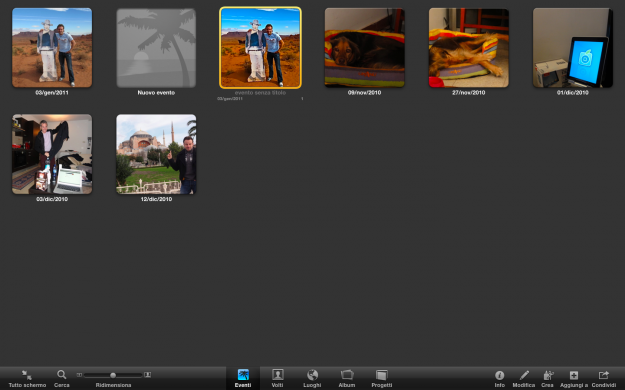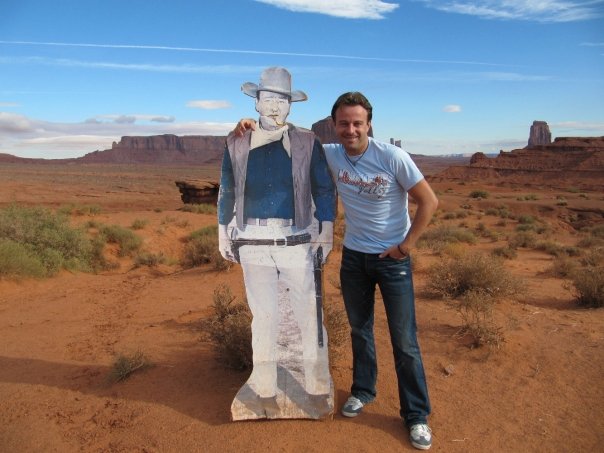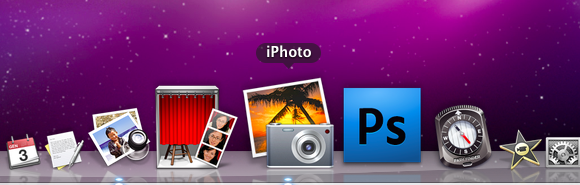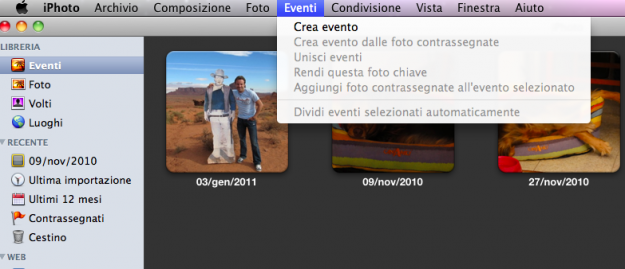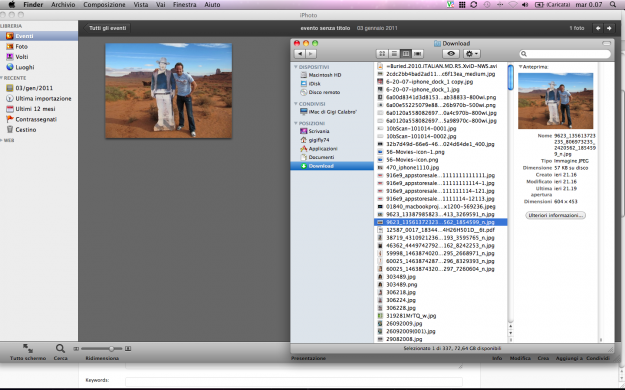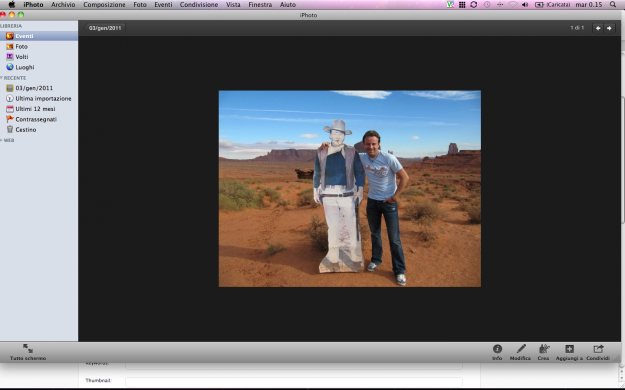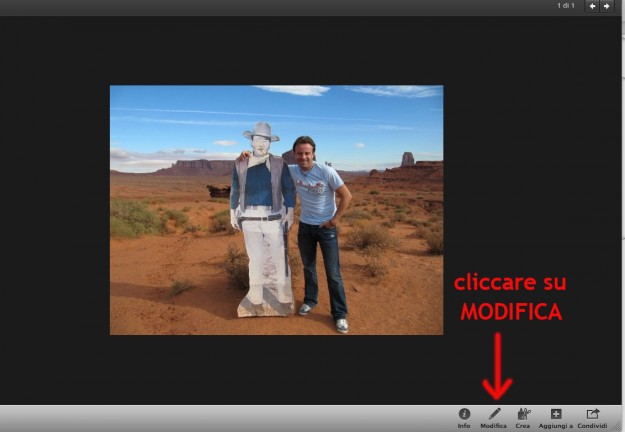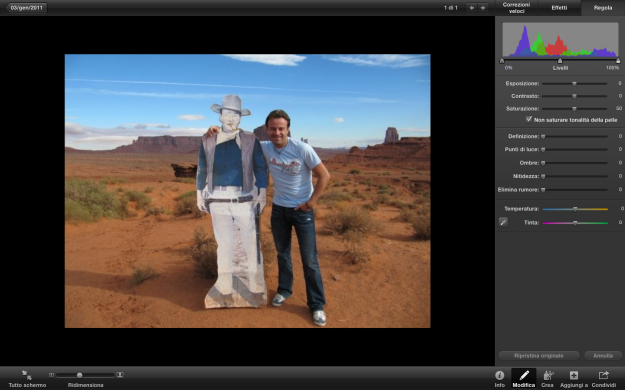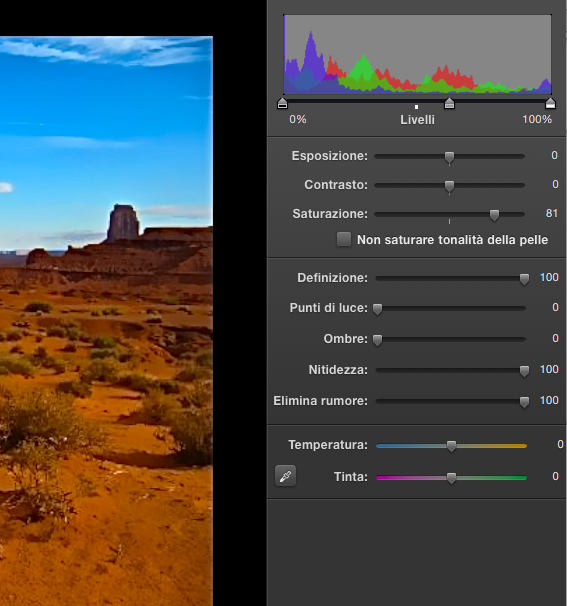SlideToMac, come già sapete, nasce con l’intento di raccogliere articoli di interesse generale riguardanti notizie, curiosità, appronfondimenti, commenti, recensioni e altro materiale sul mondo Mac. Ma oltre a questo vogliamo, da oggi, proporre delle Guide dettagliate riguardanti la personalizzazione del nostro Mac, l’utilizzo di particolari software e di tutto ciò che riguarda la gestione dei nostri computer Apple. Per ogni guida sarà segnalato il grado di difficoltà e ogni utente saprà quindi in anticipo se fa al caso proprio o meno. Un modo diretto e “sul campo” per proporvi soluzioni semplici o articolate a tutte le problematiche, più comuni e non, che possono presentarsi nell’utilizzo quotidiano del vostro Mac. Quella che vi proponiamo in questa guida è un velocissimo metodo per creare uno spettacolare effetto “Fumetti” sulle nostre foto di tutti i giorni.
Dunque prima d’iniziare con il nostro consueto procedimento “step by step” per rendere il tutto fruibile anche a coloro che hanno appena preso un Mac, precisiamo subito che questo metodo non è l’unico per ottenere l’effetto “fumetto” sulle proprie foto e nemmeno il più realistico. Ma è sicuramente il più rapido. Altri metodi saranno descritti in una futura guida tramite l’utilizzo di software ben più professionali come PhotoShop o Aperture 3. Ma per ora accontentiamoci di ciò che ci offre il nostro Mac appena “unboxed”, cioè quando esce dalla scatola: iPhoto.
iPhoto, per chi ancora non lo sa, è un software per la gestione delle foto digitali molto intuitivo e in perfetto stile Apple. Tramite questa applicazione, ormai punto fermo degli utenti Mac di tutte le fasce, è possibile organizzare, mostrare, condividere ed elaborare le proprie foto tramite la creazione di album, eventi e presentazioni di alto livello. L’aspetto fondamentale di iPhoto resta tuttavia l’interfaccia intuitiva e immediata che l’utente percepisce già al primo utilizzo.
Ed è da qui allora che vorrei partire per la guida di oggi, da un ipotetico utente alle prime armi che lancia iPhoto per la prima volta e vuole portare a termine “il compito” di oggi: donare ad una foto a lui cara un simpatico e spettacolare effetto “fumetti”. Chi ha già utilizzato iPhoto impiegherà non più di 60 secondi ad eseguire tutti i passaggi, mentre un neo Mac user avrà bisogno di più tempo tra uno step e l’altro. Ma dunque partiamo:
la prima cosa da fare è scegliere una foto da una nostra cartella di immagini presente sul nostro Mac o su un hardisk esterno (penna usb, memory card…ecc) :
A questo punto lanciamo iPhoto cliccando sulla relativa icona presente in basso sotto la scrivania, nella barra applicazioni che in gergo Mac si chiama Dock, proprio come quella per appoggiare l’iPhone e l’iPod:
Il passo successivo sarà importare la foto scelta all’interno di iPhoto e per farlo in modo rapido potremo trascinarla con il mouse direttamente all’interno del programma. Ma, sempre per non confondere gli utenti “beginners” procediamo in modo ordinato. Dalla pagina iniziale di iPhoto scegliamo la voce CREA dal menu in alto e selezioniamo l’opzione CREA EVENTO:
Una volta creato un nuovo evento potremo trascinare la nostra foto all’interno dello stesso posizionando la finestra del finder sopra la finestra di iPhoto:
La foto è ora all’interno di iPhoto e basterà cliccarci due volte per ingrandirla:
A questo punto per applicare gli effetti alla nostra immagine clicchiamo in basso a destra su MODIFICA:
Cliccando su MODIFICA apparirà, alla destra delle foto, un pannello di controllo ricco di opzioni e, per maggior comodità, potremo cliccare in basso a sinistra su TUTTO SCHERMO per visualizzare solo iPhoto sul 100% dello schermo:
Per donare alla nostra foto il tipico effetto “fumetti” basterà agire su quattro regolazioni: NITIDEZZA, DEFINIZIONE, ELIMINA RUMORE e SATURAZIONE, impostando i primi tre al massimo e la saturazione a tre quarti:
Ed ecco che la nostra foto avrà acquistato definizione, nitidezza e quell’effetto tipico dei fumetti a colori. Naturalmente potete regolare a vostro piacimento anche le altre impostazioni o donare alla foto ulteriori effetti.
Un modo semplice e veloce che, una volta acquisito il procedimento, renderà assolutamente immediato il tutto e in pochi minuti modificherete varie immagini.
Fine.